

作者: Nathan E. Malpass, 最新更新: 2018年5月2日
最近,很多人都问如何 修复iPad已禁用连接到iTunes。 接下来,我将给出如下解决方案。
我们总是倾向于确保我们的小工具保持安全,因此设置密码的想法。 虽然我们会忘记这个或其他人试图在我们不知情的情况下使用我们的iPad并且多次输入错误的密码。
在输入了几个不正确的密码的情况下,Apple产品的这个内置安全系统在几次可疑尝试完成后将其锁定。
这实际上是一件好事,如果让我们说某人偷了你的iPad,你就不必担心那个人可以访问你所有的私人和重要数据了。
虽然请记住,有黑客可以使用优质软件轻松突破它,如果发生这种情况,Apple会在有机会解锁时删除iPad上的所有数据,从而防止身份被盗。 鉴于你已经报告它被盗了。
部分1。 iPad为什么禁用连接到iTunes部分2。 修复iPad的解决方案已禁用连接到iTunes部分3。 “禁用iPad,连接到iTunes”屏幕的终极修复(推荐)视频指南:轻松修复iPad已禁用连接到iPad部分4.Conclusion
只需几次尝试就不会锁定你的iPad,它实际上是在一系列不正确的尝试之后,如下所示; 如果你已经使6失败尝试,iPad被禁用,你可以在1分钟再试一次,7失败尝试你在5分钟再试一次,8失败尝试尝试15分钟后,9失败尝试尝试60分钟,最后如果你有没有耐心等待并且10尝试失败,现在会提示您“iPad已禁用,连接到iTunes”。
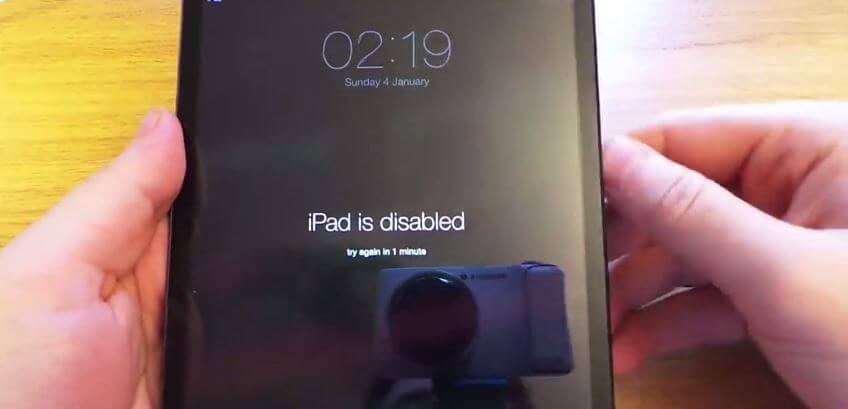
但是,如果在一个不可预见的情况下,你只是记不起你的密码,或者你不小心将它混淆了,多次尝试输入正确的密码失败了,这导致你禁用你的iPad。
您将别无选择,只能将其置于恢复模式,这将消除其上的所有内容。 如果你已经备份了所有内容,那将毫无问题,但如果你没有呢? 这对你来说将是一个可怕的情况,如果你找到一个解决方法,你会担心它。
在本文中,我们为您提供了一个解决方案,当您将其连接到iTunes并将其设置为恢复模式时,不会强迫您擦除iPad上的所有内容。 但出于信息目的和参考包括尝试修复iPad的初始步骤被禁用连接到iTunes,其中一些将要求您擦除设备上的现有数据,而不是人们想要的但绝对解决了问题。
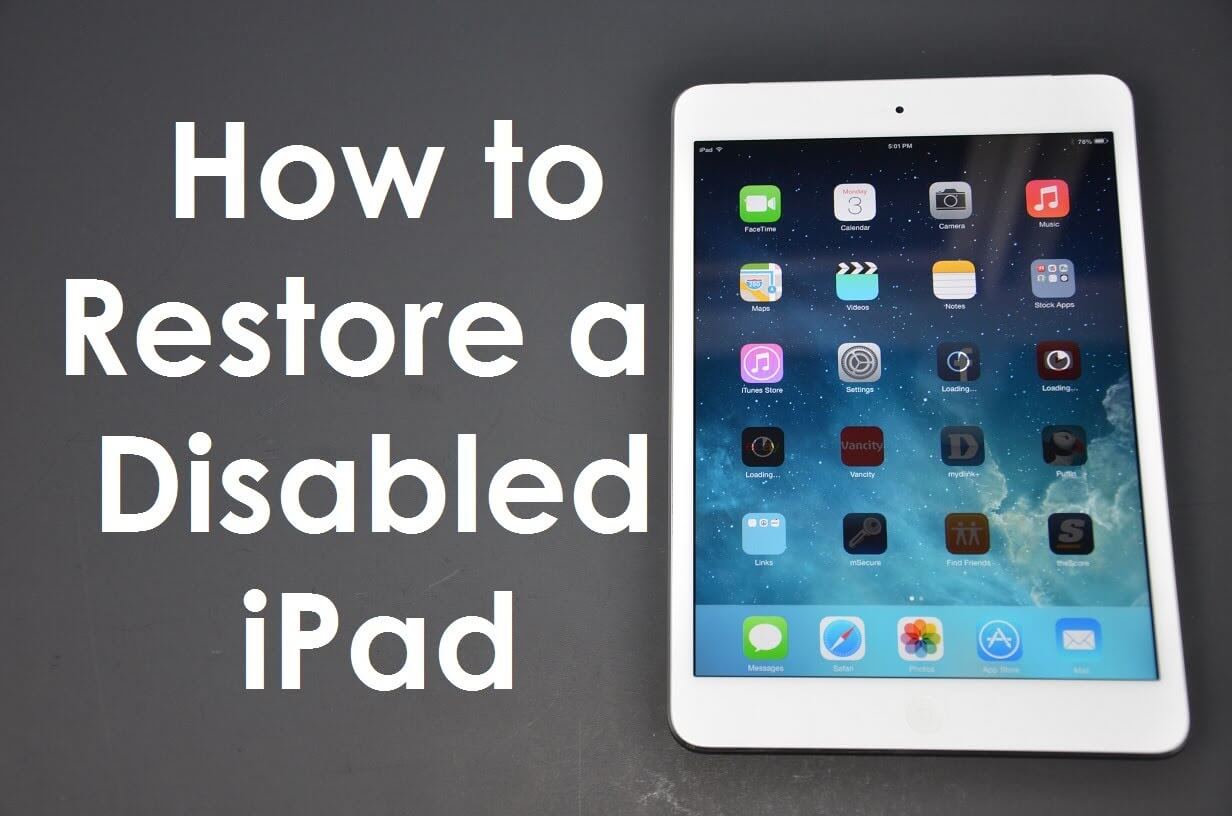
修复iPad已禁用连接到iTunes
当我们无法解锁我们的iPad或我们为其设置安全密码的任何其他小工具时,我们会感到恐慌。 我们已经提到了上面的序列,在其他任何事情发生之前会花多少次尝试,或者唉,你终于把自己锁定了。 最好记住一系列尝试并按照所需的等待时间再继续尝试。
不要让自己失去它,直到你没有别的办法让你的情况变得更糟。
为了不丢失任何数据,完成此步骤需要您备份iPad并将其同步到iTunes。 以下是完成此过程的步骤:
1。将iPad连接到电脑
2.Launch iTunes并启动同步和备份iPad的过程(如果要求输入密码使用具有相同同步iTunes的另一台计算机,或继续修复3以使用恢复模式)
3。完成同步和备份后,点击“恢复iPad”
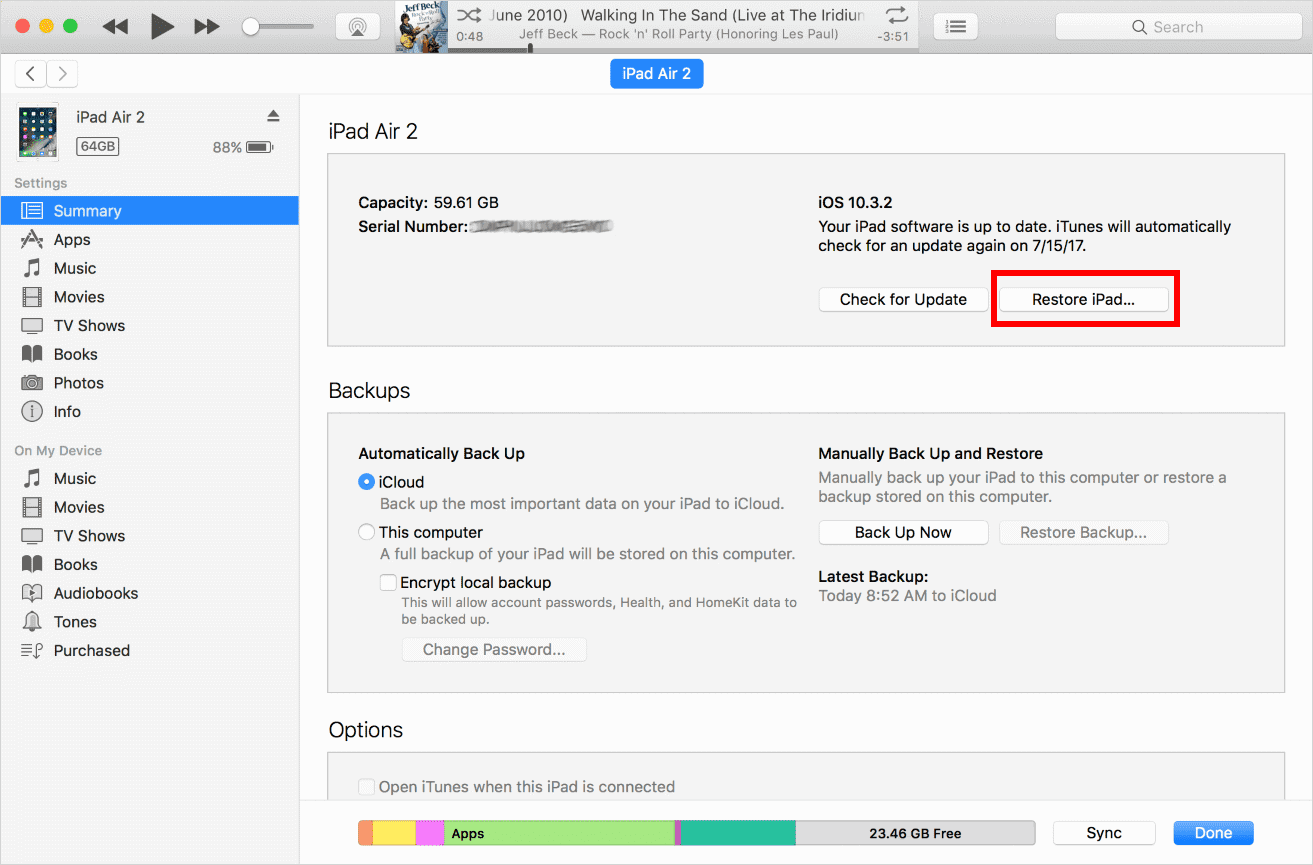
4。然后iOS设置助手会要求您设置设备并选择从iTunes备份恢复。
5。选择您的iPad并选择最新的iPad备份。
6.Now,您的禁用iPad将被恢复。
另一种方法是在iCloud中设置“找到我的iPad”,提醒您设备上的所有内容都将被清除。 当您的iPad被盗或丢失时,您通常会使用此选项来阻止任何人使用您的个人数据。 但是,如果您无法使用任何方法来恢复iPad,请尝试使用此方法。#1。 去网站 icloud.com,然后点击查找我的iPhone。#2。 从设备列表中选择您的iPad.IP-of-FIN-MY-iPhone-由iCloud#3删除。 点击删除iPad。
#4。 这将清除iPad上的数据。
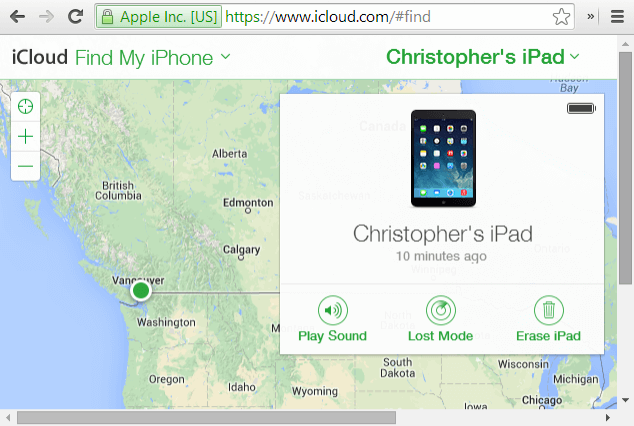
错误“iPad已禁用,连接到iTunes”的最佳修复方法是进入恢复模式
以下是进入恢复模式的步骤。
* 1:将iPad连接到电脑,然后按主页按钮
* 2:启动iTunes,您将看到与iTunes屏幕的连接。
* 3:然后单击确定并恢复您的iPad。
* 4:点击设置您的设备,然后选择云备份以恢复您的iPad。

进入恢复模式对每个人来说都不是那么理想,特别是那些没有备份文件的人。 这意味着一旦消除了所有重要数据,就会大量丢失。 但是,所有的希望都不会丢失,因为有一个推荐的解决方案,不会让你丢失所有这些数据,就像那样。
FoneDog- iOS系统恢复(修复)允许您在几分钟内修复“iPad已禁用,连接到iTunes”错误,而无需删除设备内容。
FoneDog- iOS系统恢复 也可以用于其他问题,如DFU模式,启动白屏幕,甚至恢复模式等等。
免费下载以修复禁用的iPad。
完成软件下载后,您只需按照如何安装它的提示进行操作,然后完成后启动该程序。
连接设备后,等待程序扫描并识别并检测它,然后再继续操作。

您所要做的就是下载并安装iPad的正确iOS固件包。
确保您提供的信息准确无误,其中包括iPad的型号和软件版本。
在仔细检查您输入了正确的详细信息后,单击“下载”继续。

系统恢复将由FoneDog Toolkit-iOS System Recovery启动,并且需要几分钟才能完成。 一旦完成,您将收到通知,然后设备将自动重启并按正常方式重新启动。

您已经修复了错误“iPad已禁用,连接到iTunes”而不会丢失任何对您重要的错误,如果没有FoneDog Toolkit-iOS System Recovery的帮助,这可能不会成功。
人们还阅读:
我们作为用户必须注意确保我们不会忘记重要的细节,例如我们的密码,同样重要的是我们应该始终保持警惕,确保我们从设备备份我们的文件。
我们永远无法分辨可能会发生什么,但即使您觉得自己已经退到一个角落,不知道您是否能找到摆脱设备问题的方法,FoneDog Toolkit- iOS系统恢复将是你的 - 让救世主摆脱困境,确保你得到保存设备所需的帮助,在这种情况下你也是如此。
发表评论
评论
热门文章
/
有趣乏味
/
简单困难
谢谢! 这是您的选择:
Excellent
评分: 4.6 / 5 (基于 65 评级)